Как изменить интерфейс музыкального веб-плеера Spotify
Интерфейс Spotify в Интернете или с программным обеспечением Spotify, установленным на компьютере, аналогичен. Интерфейс Spotify будет представлять собой список воспроизведения вашего плейлиста или альбом на Spotify. Ниже представлена песня, воспроизводимая с изображением песни, если таковая имеется, а также многие другие элементы управления.
Если пользователи хотят оптимизировать интерфейс воспроизведения музыки на Spotify в Интернете, но при этом произвести впечатление, можно установить утилиту Spotify Web Visualizer. Эта утилита скроет все кнопки управления воспроизведением музыки, списком воспроизведения или альбомом в интерфейсе, но отобразит только изображения альбомов, исполнителей только этой песни. Ваше изображение также преобразуется в режим размытия для музыкального веб-интерфейса Spotify. В следующей статье показано, как изменить фон для Spotify в Интернете.
- Как использовать Xpotify для прослушивания музыки Spotify в Windows 10
- 15 советов Spotify, которые нельзя упустить, чтобы лучше слушать
- Как улучшить впечатления от Spotify с помощью веб-сайтов поддержки
- Для прослушивания музыки Spotify в Windows 10 не требуется учетная запись
Измените интерфейс воспроизведения веб-музыки Spotify
Шаг 1:
Пользователи скачивают утилиту Spotify Web Visualizer для браузера Chrome по ссылке ниже.
- Скачать Spotify Web Visualizer Chrome
Утилита требует, чтобы вы вошли в свою учетную запись Google для использования. Утилиты предоставят бесплатную пробную версию, нажмите «Попробовать», чтобы установить утилиту в Chrome.

Шаг 2:
Затем пользователи получают доступ к Spotify в Интернете по ссылке ниже.
https://www.spotify.com
В этом интерфейсе пользователи нажимают кнопку «Войти» в правом верхнем углу интерфейса.
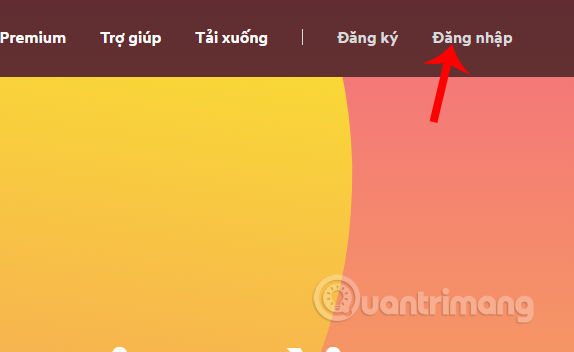
Шаг 3:
Отобразите интерфейс, чтобы мы могли ввести личную информацию об учетной записи Spotify, затем нажмите «Войти», чтобы войти.

Переключившись на интерфейс Spotify, пользователи нажимают кнопку «Запустить веб-плеер», чтобы слушать музыку Spotify.
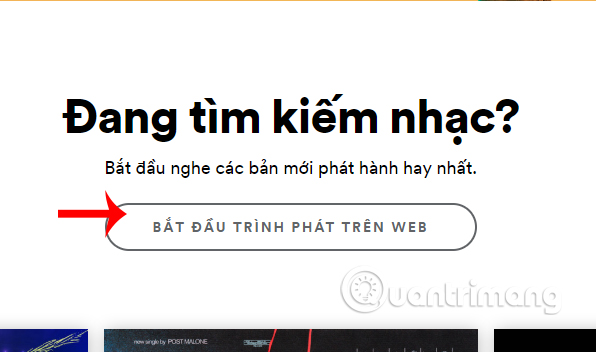
Шаг 4:
Отобразите интерфейс музыкального проигрывателя Spotify по умолчанию. Вы посмотрите под музыкальный проигрыватель справа, чтобы увидеть значок с двухсторонней стрелкой. Щелкаем по иконке.
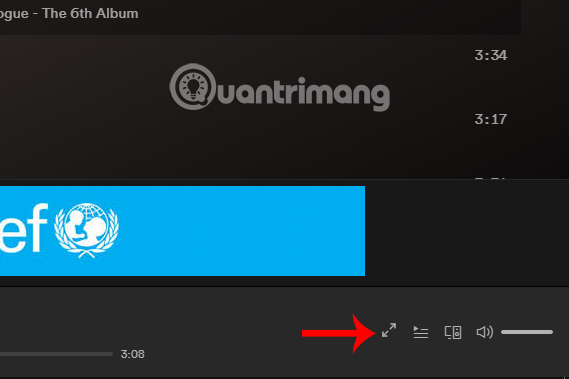
Результатом интерфейса Spoyify является сворачивание всего содержимого из списка воспроизведения и альбома, оставляя только название воспроизводимой песни и исполнителя, а также пользовательские значки воспроизведения музыки. Изображение песни используется в качестве интерфейса воспроизведения музыки на Spotify.
Чтобы выйти из этого интерфейса, нажмите значок x в верхнем левом углу экрана.
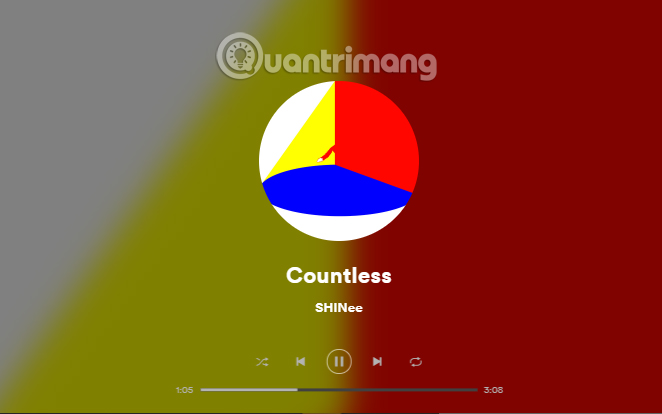
Утилита Spotify Web Visualizer упростит и оптимизирует веб-интерфейс музыкального проигрывателя Spotify, оставив только название песни и необходимые кнопки настройки.
Желаю всем успехов!






